Googleは最初に検索エンジンで有名になり、しかし、多くのサービス、特にオンラインマップの主要なプレーヤーであり続けています。マップシナリオの最新の主要なプレーヤーはiOS 6とともに導入されたApple Mapsであり、受け取った応答は、現在の形式ではGoogle Mapsに対する脅威ではないことを証明しています。 MicrosoftのBing Mapsのような古い代替品でさえ、その評判に匹敵するまでには長い道のりがあります。 Gマップ Windowsストアに登場します。 G Mapsは無料のモダンUIスタイルのアプリで、Windows 8デバイスでGoogleマップを閲覧したり、場所を検索したり、ターンバイターンの道順を取得したり、マップタイプを切り替えたりすることができます。
ストアからGマップアプリを取得するには、スタート画面からWindowsストアを開き、Win + Qホットキーの組み合わせを使用して検索チャームを表示します。次に、入力します gマップ 検索結果からGマップアプリを選択して、ストア内ページを開きます。

アプリのメインページでは、説明を読むことができます。左側の[インストール]ボタンをクリックして、アプリをダウンロードしてシステムにインストールします。
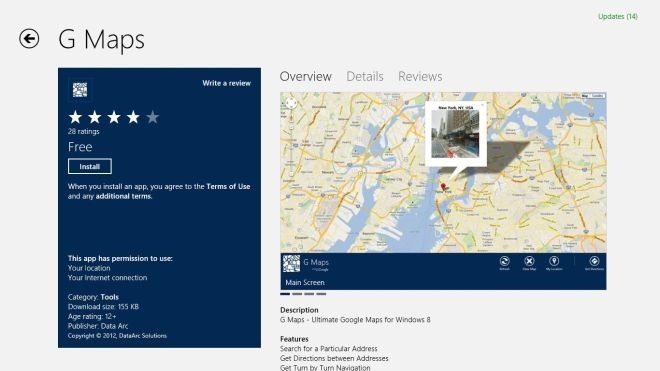
アプリを初めて起動すると、位置情報サービスをオンにするように求められます(オンになっていない場合)。 [許可]をクリックして、アプリが現在地を特定できるようにします。
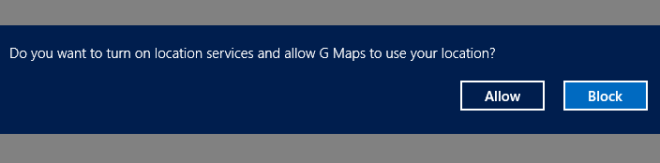
アプリケーションのメインインターフェイスは、デフォルトビューでマップを表示します。画面の左側にあるズームとナビゲーションのコントロール。
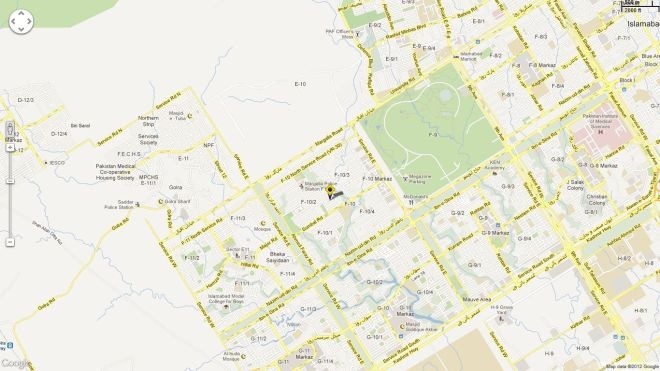
アプリ内を右クリックして、さらにオプションを表示します。 マップをクリアし、ロードマップ、ハイブリッド、衛星、地形の間でマップタイプを変更し、すばやく自分の場所にジャンプし、特定の場所への道順を取得できます。
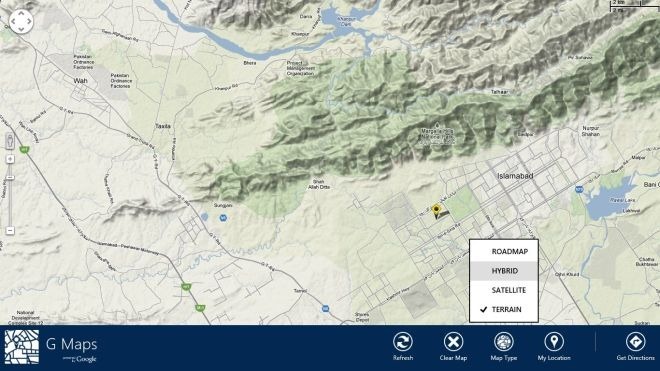
右下の[ルート案内]ボタンをクリックしますある場所から別の場所への道順を取得するためのコーナー。現在の場所を送信元アドレスとして選択するか、手動でアドレスを選択できます。マップ上でパスが強調表示され、右側にステップバイステップの指示が表示されます。
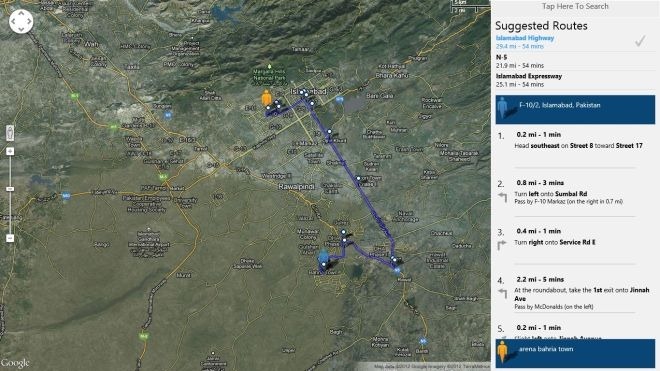
Win + Qを押すと、右側に検索チャームが表示されます。マップ上の任意の場所を検索できます。
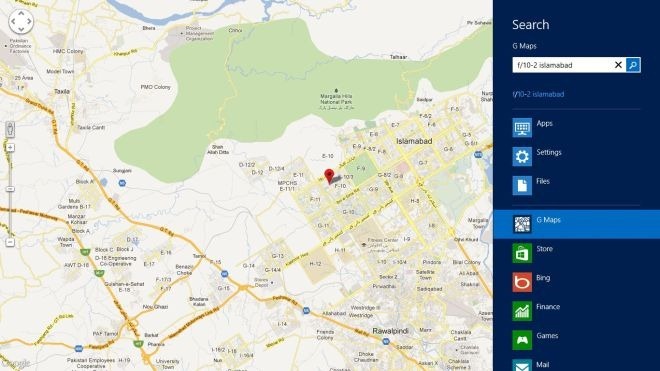
G Mapsは、Windows 8の32ビットバージョンと64ビットバージョンの両方で問題なく動作します。テストは、Windows 8 64ビットで行われました。













コメント